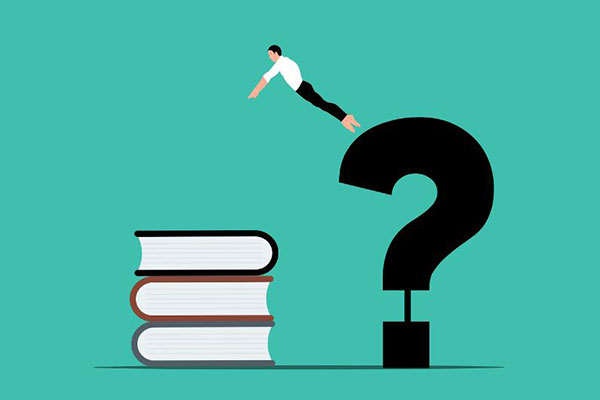AI如何导出JPG?一文掌握高效图像导出技巧
在当今数字化时代,AI技术已经成为图像处理的重要工具。无论是设计师、摄影师还是普通用户,都可能遇到需要将AI生成或处理的图像导出为JPG格式的需求。本文将详细介绍AI如何导出JPG,帮助您快速掌握这一实用技能。
1. 为什么需要将AI图像导出为JPG?
JPG(Joint Photographic Experts Group)是一种广泛使用的图像格式,具有以下优势:
- 兼容性强:几乎所有设备和软件都支持JPG格式
- 文件体积小:适合网络传输和存储
- 色彩表现好:支持数百万种颜色
- 压缩率高:在保证质量的前提下减小文件大小
2. AI导出JPG的常用方法
2.1 使用Adobe Illustrator导出JPG
Adobe Illustrator是专业的矢量图形软件,以下是导出JPG的步骤:
- 打开AI文件
- 点击"文件"菜单,选择"导出"
- 选择保存类型为JPG
- 设置分辨率(通常300dpi适合打印,72dpi适合网页)
- 选择色彩模式(RGB用于屏幕显示,CMYK用于印刷)
- 调整质量设置(0-12,数值越高质量越好)
- 点击"确定"完成导出
2.2 使用在线AI工具导出JPG
对于没有安装专业软件的用户,可以使用在线AI工具:
- Canva:支持AI图像导入和JPG导出
- Figma:协作式设计工具,支持多种格式导出
- Photopea:免费在线图像编辑器,功能类似Photoshop
3. AI导出JPG的常见问题解答
3.1 导出后图像质量下降怎么办?
解决方法:
- 检查导出设置中的分辨率是否足够高
- 确保色彩模式选择正确
- 尝试使用无损压缩格式(如PNG)后再转换为JPG
- 适当提高JPG质量设置
3.2 导出后颜色发生变化怎么办?
可能原因及解决方案:
- 色彩空间不匹配:确保导出时选择正确的色彩配置文件
- 显示器校准问题:使用专业工具校准显示器
- 软件设置问题:检查AI软件的色彩管理设置
3.3 如何批量导出AI文件为JPG?
批量导出方法:
- 使用Adobe Illustrator的"导出为多种格式"功能
- 编写脚本自动化导出过程
- 使用第三方批量转换工具
4. AI导出JPG的最佳实践
4.1 分辨率选择技巧
根据用途选择合适的分辨率:
| 用途 | 推荐分辨率 |
|---|---|
| 网页显示 | 72dpi |
| 社交媒体 | 150dpi |
| 印刷品 | 300dpi |
| 大幅面打印 | 150-300dpi |
4.2 文件命名规范
建议采用以下命名规则:
- 使用有意义的文件名
- 避免特殊字符
- 包含版本信息
- 使用下划线代替空格
4.3 色彩管理技巧
确保色彩准确性的建议:
- 使用标准色彩配置文件(如sRGB)
- 定期校准显示器
- 在导出前进行色彩校对
- 了解目标设备的色彩特性
5. 未来趋势:AI与图像格式的发展
随着AI技术的进步,图像处理领域也在不断发展:
- 新型图像格式(如WebP、AVIF)的普及
- AI驱动的智能压缩技术
- 自适应分辨率技术
- 实时格式转换能力
尽管JPG仍然是主流格式,但了解这些趋势有助于我们更好地应对未来的图像处理需求。
6. 总结
掌握AI导出JPG的技巧对于现代数字工作者至关重要。通过本文的介绍,您应该已经了解了从AI导出JPG的多种方法、常见问题的解决方案以及最佳实践。记住,选择合适的工具和方法,根据具体需求调整设置,就能轻松获得高质量的JPG图像。随着技术的进步,我们期待看到更多创新的图像处理解决方案,让我们的工作更加高效便捷。


 上一篇
上一篇